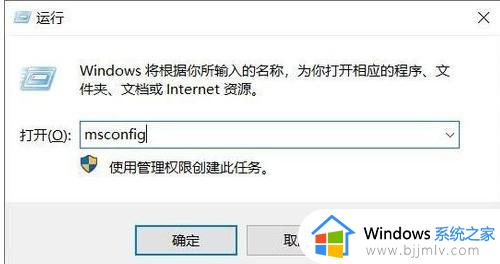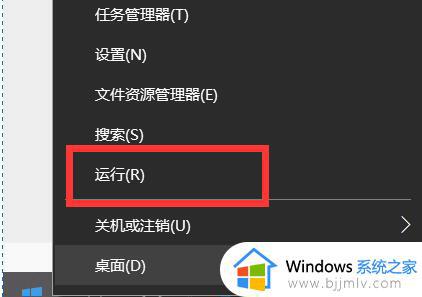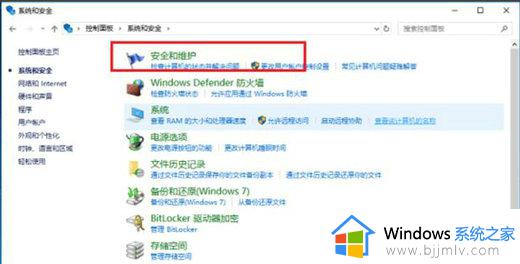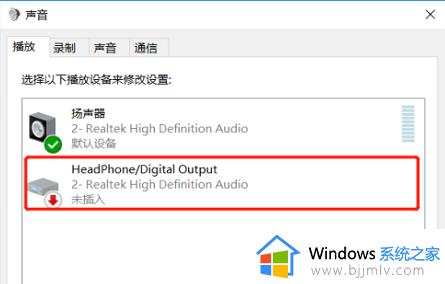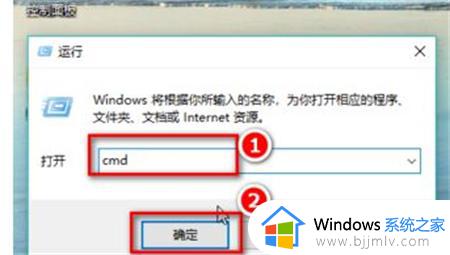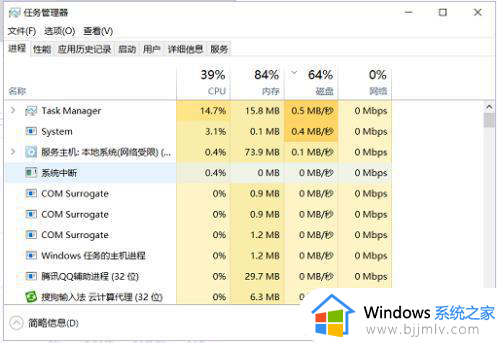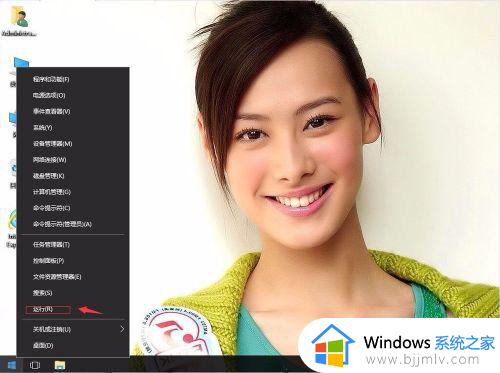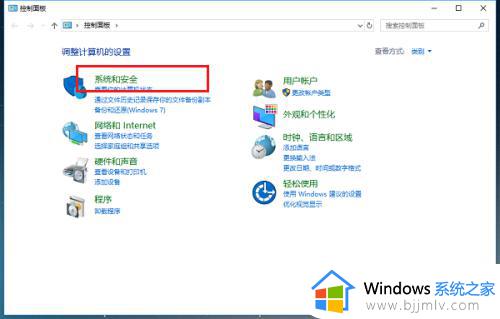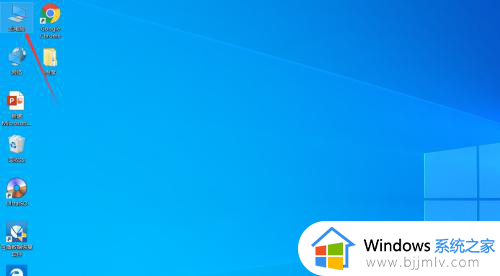win10开机后瞬间跳出cmd窗口怎么办 win10电脑开机自动弹出cmd解决方法
更新时间:2024-01-09 10:43:38作者:run
每当我们启动win10电脑时,突然弹出的黑色命令提示符窗口让人感到困惑和不安。幸运的是我们可以采取一些简单的步骤来解决这个问题。那么win10开机后瞬间跳出cmd窗口怎么办呢?本文中我们将探讨win10电脑开机自动弹出cmd解决方法。
具体方法如下:
1、快捷键"win+R"开启运行,在其中输入"msconfig",回车打开。
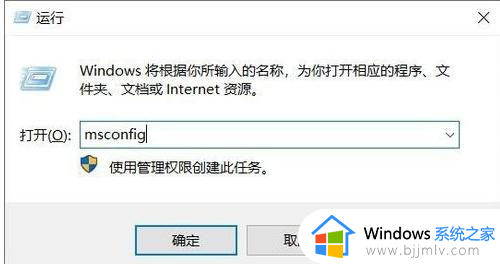
2、在新窗口中,进入到"服务"选项卡中。
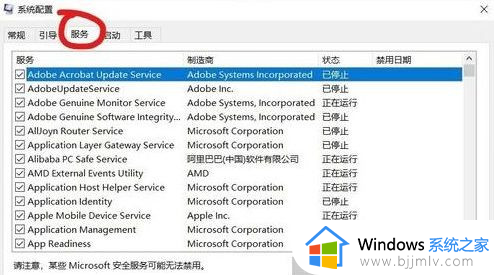
3、将左下角的"隐藏所有Microfsoft服务"勾选上。
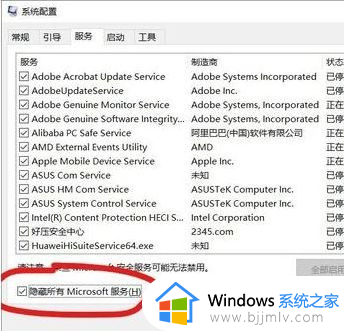
4、接着点击"全部禁用"按钮,点击确定保存。
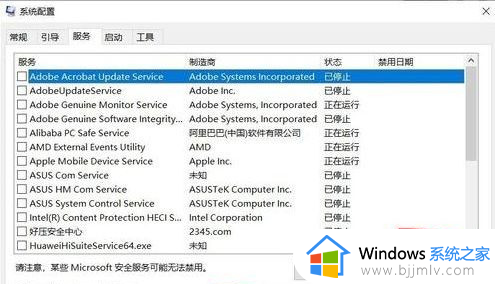
5、然后进入"启动"选项卡中,"打开任务管理器"。
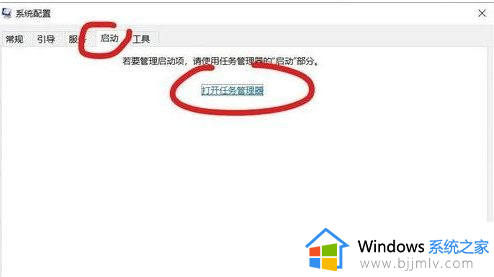
6、最后在新窗口中将一些看不懂的启动项都给禁用了。
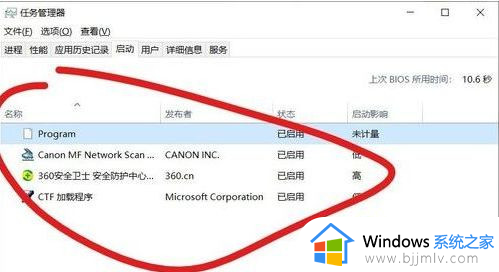
以上就是win10电脑开机自动弹出cmd解决方法的全部内容,如果您也遇到此类问题,可以按照小编讲解的方法来解决,希望这些方法能帮助到大家。